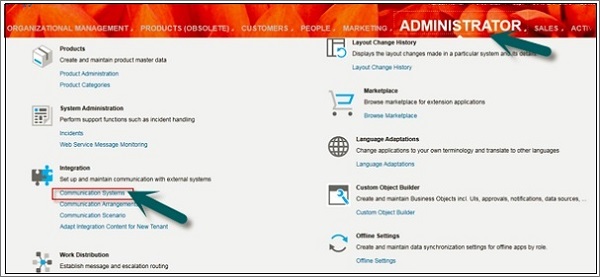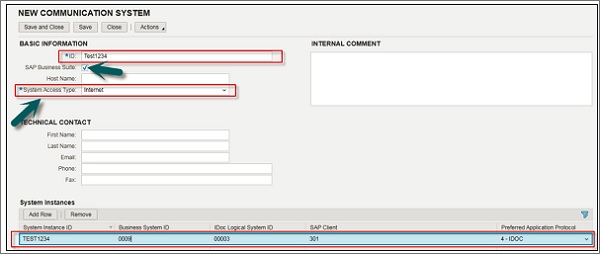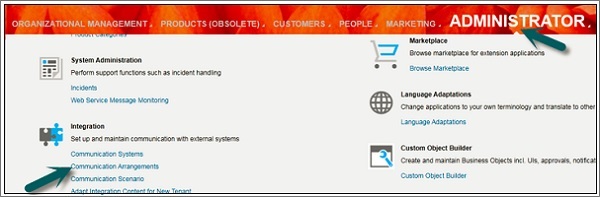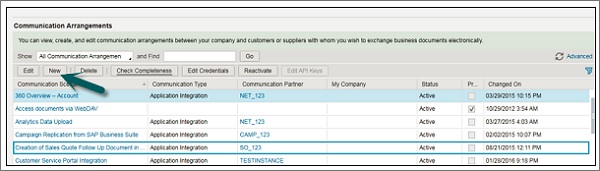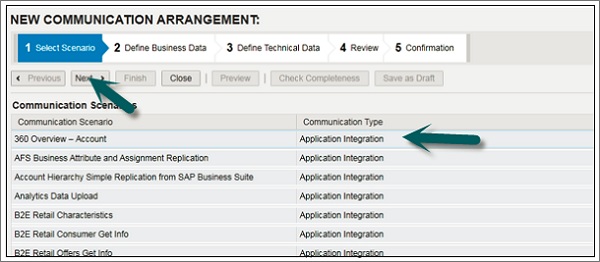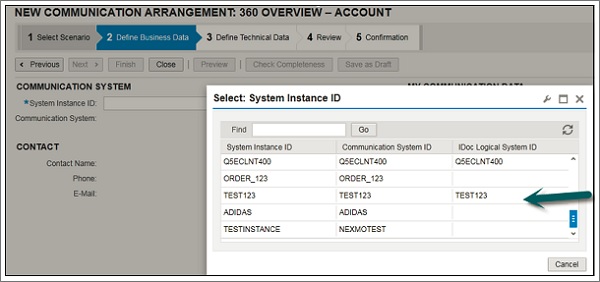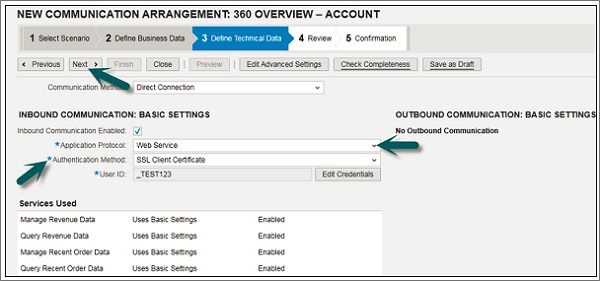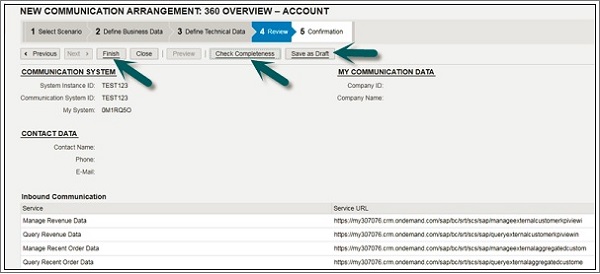Многие компании имеют локальное решение, которое содержит основные данные, информацию о клиентах и продуктах, а также данные о ценах. Подробности из системы SAP ECC требуются, когда возможности выигрывают и создается заказ на продажу.
Ниже приведены основные причины, по которым требуется интеграция с системой SAP ERP и CRM.
-
Предоставить решение на уровне организации для всех продаж, маркетинга и обслуживания, включая все дочерние компании, офисы продаж.
-
Многие компании предпочитают решение SAP Cloud для взаимодействия с клиентами, которое помогает торговым представителям обеспечивать выдающийся опыт работы с клиентами, а SAP CRM в качестве бэкэнд-системы для поддержки основных видов деятельности.
-
Организация хочет расширить существующую платформу CRM для новых пользователей.
-
Система SAP CRM работает и работает без сбоев, но компания хочет перейти на облачное решение для управления новыми развертываниями и выпусками.
-
Заменить существующие облачные решения SFA на SAP Cloud for Customer.
-
SAP предоставляет стандартные сценарии интеграции для интеграции с SAP ERP и SAP CRM. Интеграция с ERP и CRM очень распространена.
Предоставить решение на уровне организации для всех продаж, маркетинга и обслуживания, включая все дочерние компании, офисы продаж.
Многие компании предпочитают решение SAP Cloud для взаимодействия с клиентами, которое помогает торговым представителям обеспечивать выдающийся опыт работы с клиентами, а SAP CRM в качестве бэкэнд-системы для поддержки основных видов деятельности.
Организация хочет расширить существующую платформу CRM для новых пользователей.
Система SAP CRM работает и работает без сбоев, но компания хочет перейти на облачное решение для управления новыми развертываниями и выпусками.
Заменить существующие облачные решения SFA на SAP Cloud for Customer.
SAP предоставляет стандартные сценарии интеграции для интеграции с SAP ERP и SAP CRM. Интеграция с ERP и CRM очень распространена.
Интеграция с ERP
Два распространенных сценария интеграции, которые упакованы с помощью облачного решения:
- SAP NetWeaver Process Integrator
- SAP HANA Cloud Integration HCI
Облачная интеграция SAP HANA — это промежуточное ПО SAP Cloud, которое можно использовать для интеграции. Это облачный вариант для клиентов, которые в настоящее время не имеют промежуточного программного обеспечения для интеграции. Промежуточное ПО интеграции позволяет настраивать интеграцию, а также разрабатывать новые сценарии интеграции.
Создание системы связи в SAP Hybris Cloud для клиента
Чтобы создать систему связи в SAP Hybris Cloud для клиентов, выполните следующие действия:
Шаг 1 — Перейдите в рабочий центр Администрирования → Система связи → Новое.
Шаг 2 — Введите идентификатор, тип доступа к системе и идентификатор экземпляра системы. Введите другие поля согласно требованию. Выберите SAP Business Suit, если вы создаете систему связи для интеграции SAP в исходной системе (SAP ECC или SAP CRM) с SAP C4C.
Введите Идентификатор бизнес-системы, Идентификатор логической системы IDOC, Клиент SAP, Предпочтительный протокол приложения. Это локальные данные. Поэтому нам необходимо получить эту информацию из локальной системы, чтобы войти сюда. Нажмите на Сохранить.
Шаг 3 — Следующий шаг — ввести данные в Схемы связи.
Шаг 4 — Нажмите кнопку «Создать», как показано на следующем снимке экрана.
Шаг 5 — Откроется новое окно «Новая коммуникационная договоренность». Вам необходимо выбрать сценарий связи из списка в соответствии с требованием. Необходимо выбрать учетную запись, так как вы хотите реплицировать учетные записи из локальной системы в систему SAP C4C.
На вкладке «Выбор сценариев» выберите сценарий связи, для которого вы хотите создать соглашение о связи, и нажмите «Далее». Основываясь на выбранном сценарии связи, система на следующих шагах предварительно устанавливает значения по умолчанию. Вы можете изменить значения, если это необходимо.
Шаг 6 — На вкладке «Определить бизнес-данные» выберите идентификатор экземпляра системы. Нажмите Выбор значения. Если вы выбрали сценарий B2B, введите идентификатор делового партнера и выберите связанный тип идентификации. Выберите систему связи, которую мы создали, из списка и нажмите Далее.
Шаг 7 — На шаге «Определить технические данные» определите технические параметры для входящей и исходящей связи. Введите метод приложения и метод аутентификации → нажмите «Далее».
Шаг 8 — На шаге Просмотр просмотрите данные, введенные вами на предыдущих шагах. Чтобы убедиться, что все данные верны, нажмите «Проверить полноту».
Чтобы создать и активировать ваше коммуникационное устройство в системе, нажмите «Готово». Вы также можете сохранить неактивную версию соглашения о связи, нажав «Сохранить как черновик».
Вы также можете создать новый сценарий связи, перейдя в рабочий центр Администратора → Сценарий связи.